学习SolidWorks钣金,这几个命令,大家一定也要了解,那就是钣金转折、绘制的折弯、钣金交叉命令。
一、 钣金转折:
SolidWorks钣金模块【转折】属性卡:
转折 工具通过从草图线生成两个折弯而将材料添加到钣金零件上。
以下是转折工具的一些额外注意事项:
· 草图必须只包含一根直线。
· 直线不需要是水平和垂直直线。
· 折弯线长度不一定非得与您正折弯的面的长度相同。
转折使用方法:
1、在您想生成转折的钣金零件的面上绘制一直线。此外,您可在生成草图前(但在选择基准面后)选择转折特征。当您选择转折特征时,一草图在基准面上打开。
2、点击上图的转折命令图标,然后选择固定面,如上图,鼠标点击线条的左边即可。
3、出现详细的参数表,大家注意这里的尺寸位置,转折位置,因为这两个位置的设定,都将决定我们钣金最终的折弯尺寸,所以大家要注意一下。
如果您想使转折的面保持相同长度,选择固定投影长度。
在此例中,如果您选择固定投影长度复选框,薄片的原有长度被保留。如果您消除选择固定投影长度复选框,则无材料添加到薄片来制作凸出。
4、点击确定,完成转折的生成。
二、绘制的折弯
溪风提醒:
在草图中只允许使用直线。可为每个草图添加多条直线。
折弯线长度不一定非得与您正折弯的面的长度相同。
2、然后点击【绘制的折弯】然后就可以生成折弯了,如下图所示:
然后给大家解释一下左侧的属性:
①是要我们选择固定的面,这里我们选择直线下方的面是固定的面,那么另外一侧就是需要折弯的面。
②是折弯位置,图示四个图标,大家鼠标放上去会有提示,并且图示也很明显表示出折弯的位置,图中的中心线可以看做是我们草图的直线位置。
③是折弯角度,默认90度,大家可以自己设置,前面是调节反向功能。折弯钣金保持默认就好。
④自定义折弯系数,可以自己定义一个与之前折弯不同的折弯系数,也可以不选中,继承前面折弯的系数。
三、钣金交叉
这个功能其实很简单,实际制造的时候,就是沿着X的交叉线轻轻的压一下,但是我们在软件里面做出来虽然有X型的压痕,但是实际上零件没有变形,如图所示,对装配没有影响,我们展开看到有X型的折弯线。所以对于SolidWorks钣金工艺师傅来说,这个功能也很好奥,增加大平面的强度,防止变形、美观等好处。
十天学会soldiworks钣金视频教程视频下载地址:

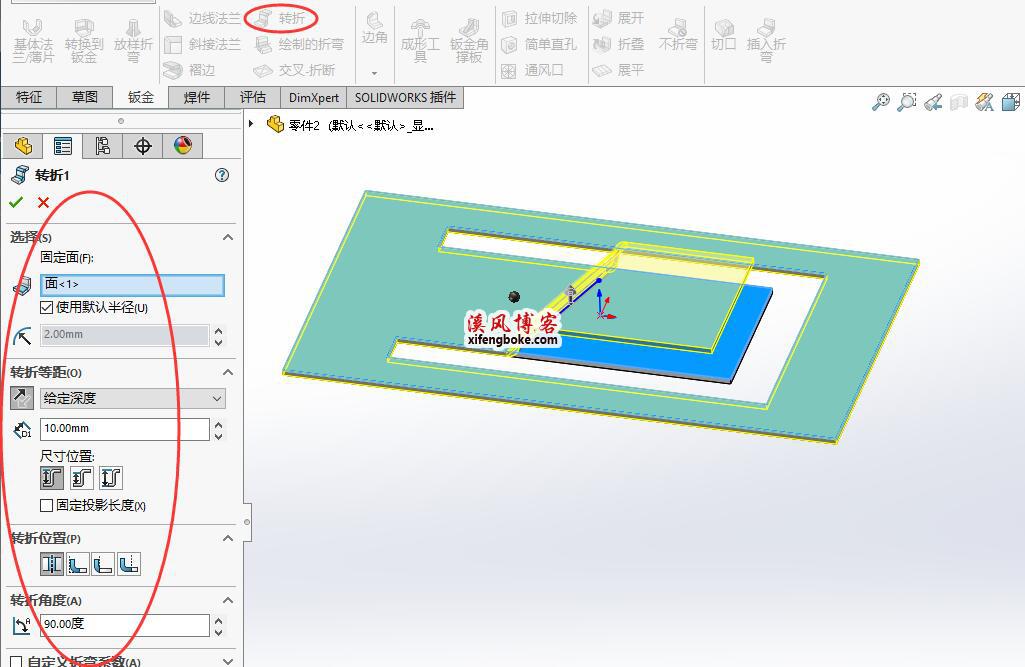


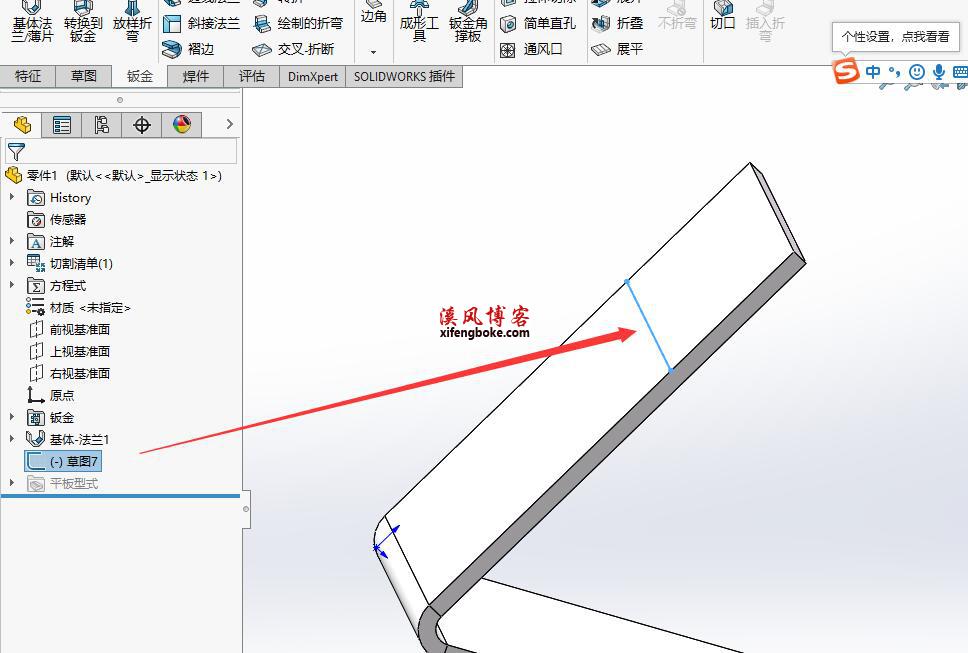

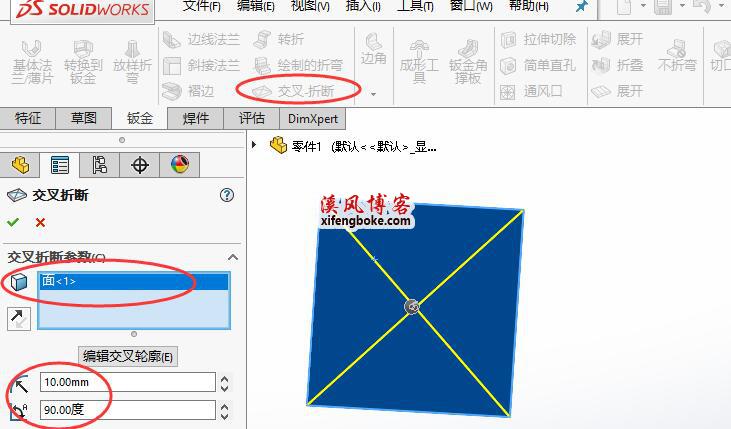


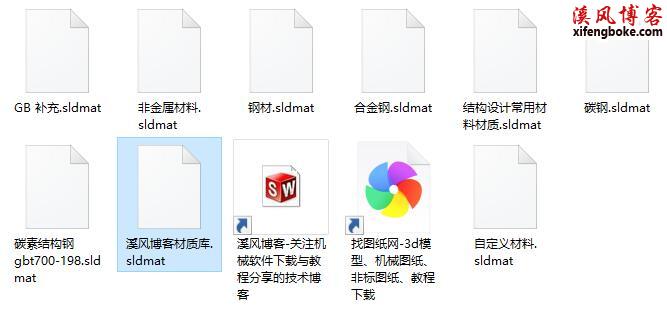
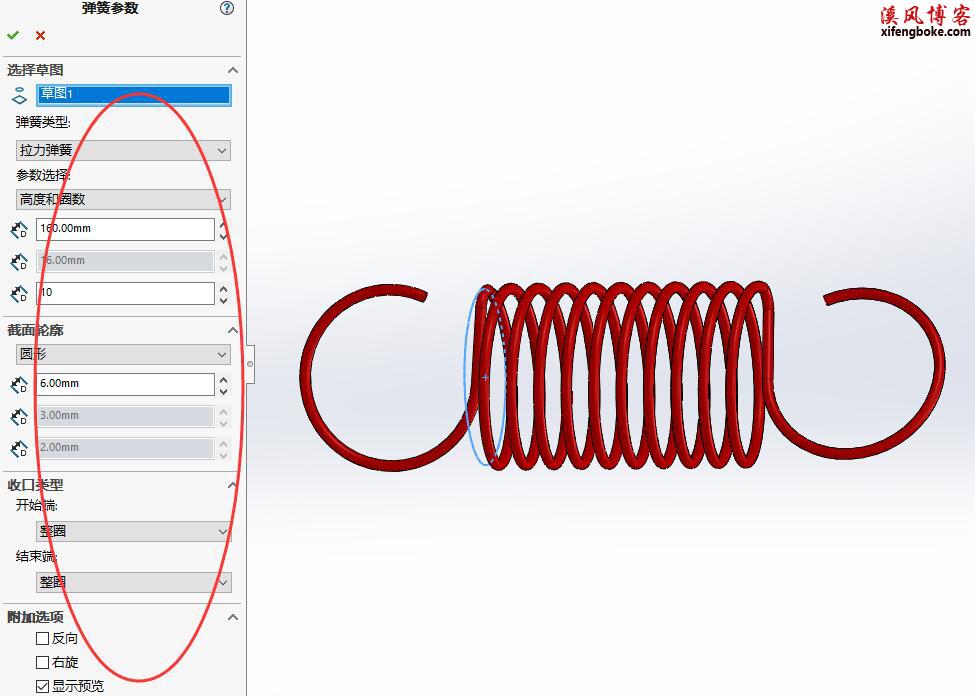

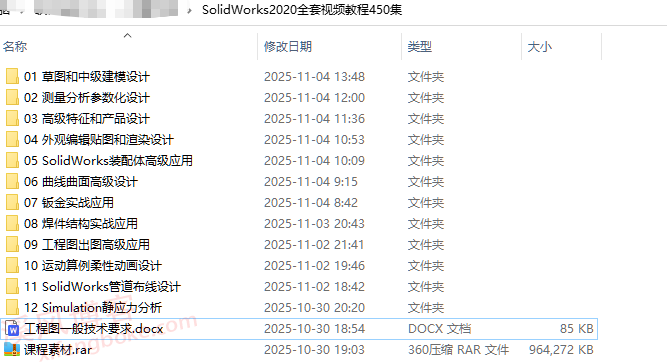
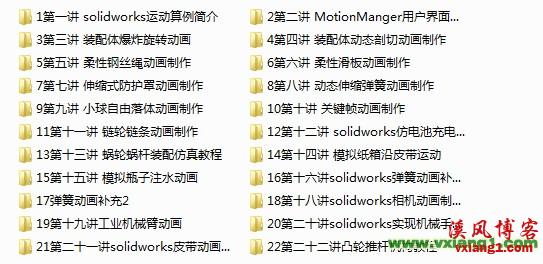


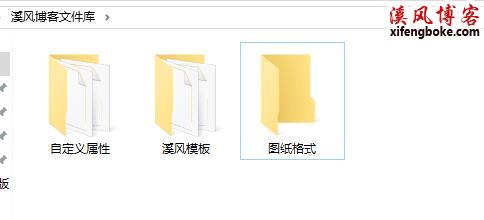

还没有评论,来说两句吧...